Si vous souhaitez connecter du matériel à votre ordinateur, celui-ci a besoin de pilotes pour communiquer avec ce matériel.
Un pilote traduit en quelque sorte les instructions que le matériel ou le système d'exploitation peut reconnaître. Ces instructions effectuent ensuite certaines actions. La communication s'effectue via différents protocoles, par exemple USB ou PCI.
Il est également nécessaire d'installer les pilotes sous Windows 11. Dans la plupart des cas, cela se produit automatiquement après la connexion du matériel. Windows 11 reconnaîtra alors le matériel connecté et installera le pilote le plus adapté à partir d'une base de données de pilotes.
Si le matériel n'est pas immédiatement reconnu, le pilote doit être installé manuellement. Il existe deux façons de procéder dans Windows 11.
La première consiste à utiliser les mises à jour facultatives. Les mises à jour facultatives dans Windows 11 sont des mises à jour qui ne sont pas directement essentielles au bon fonctionnement du système d'exploitation, mais peuvent contenir des fonctionnalités ou des améliorations supplémentaires. Ces mises à jour facultatives incluent, par exemple, de nouveaux pilotes pour des périphériques matériels spécifiques, des mises à jour logicielles mises à jour ou de nouvelles fonctionnalités pour certaines applications.
La deuxième méthode consiste à utiliser le Gestionnaire de périphériques. Le Gestionnaire de périphériques affiche tous les composants matériels connectés à ou à l'ordinateur.
Il affiche une liste de tous les matériels, organisés par catégorie, et fournit des informations sur l'état du matériel, la version du pilote, etc. Vous pouvez utiliser le Gestionnaire de périphériques pour effectuer des tâches telles que la mise à jour des pilotes, la désactivation ou l'activation de périphériques et le dépannage de problèmes matériels.
2 astuces pour installer un pilote sous Windows 11
Installer les mises à jour facultatives
Si vous devez installer de nouveaux pilotes pour du matériel déjà installé, il est conseillé de regarder d'abord dans le mises à jour facultatives. De nouvelles mises à jour peuvent être disponibles pour le matériel, que vous pouvez installer via Windows Update.
Ouvrir les paramètres. Cliquer sur "Windows Update» puis « Options avancées ».
Cliquez sur « Mises à jour facultatives ». Vous verrez immédiatement si une mise à jour facultative est disponible. Il existe plusieurs types de mises à jour facultatives telles que les mises à jour de fonctions et de qualité.
Si une mise à jour facultative du pilote est disponible, sélectionnez cette mise à jour et cliquez sur le bouton « Télécharger et installer » pour démarrer l'installation.
Installer le pilote via le Gestionnaire de périphériques
Pour installer manuellement un pilote sous Windows 11, utilisez le gestionnaire de périphériques. Le Gestionnaire de périphériques est un outil intégré à Windows 11 qui vous permet d'afficher et de gérer les périphériques matériels installés sur l'ordinateur.
Ouvrir le gestionnaire de périphériques. En fonction de l'action que vous souhaitez effectuer, ouvrez l'appareil avec le bouton gauche de la souris. Ensuite, faites un clic droit et cliquez sur « Mettre à jour le pilote ».
Si un périphérique matériel n'est pas reconnu, vous le verrez par le point d'exclamation jaune dans la liste des périphériques.
Si vous disposez vous-même des pilotes. Vous avez téléchargé les pilotes sur le site Web du fabricant ou les avez sur CD/DVD ou USB, puis cliquez sur « Parcourir mon ordinateur pour trouver le logiciel pilote ».
Sélectionnez ensuite l'emplacement où vous avez extrait ou placé les pilotes via le bouton « Parcourir ». Cliquez sur Suivant et suivez le processus pour installer les pilotes de ce périphérique.
J'espère que cela vous a aidé à installer un pilote dans Windows 11. Merci pour la lecture!
Lire aussi:

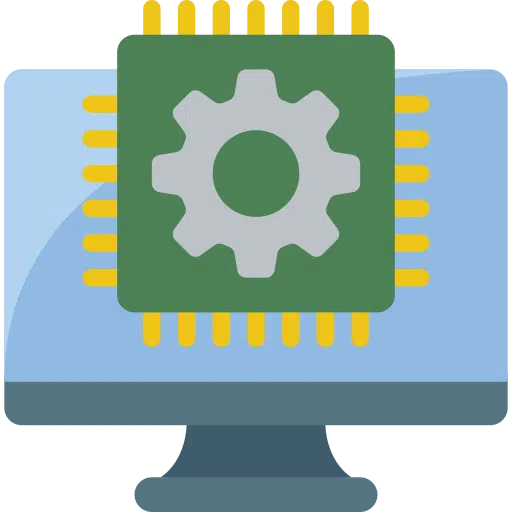
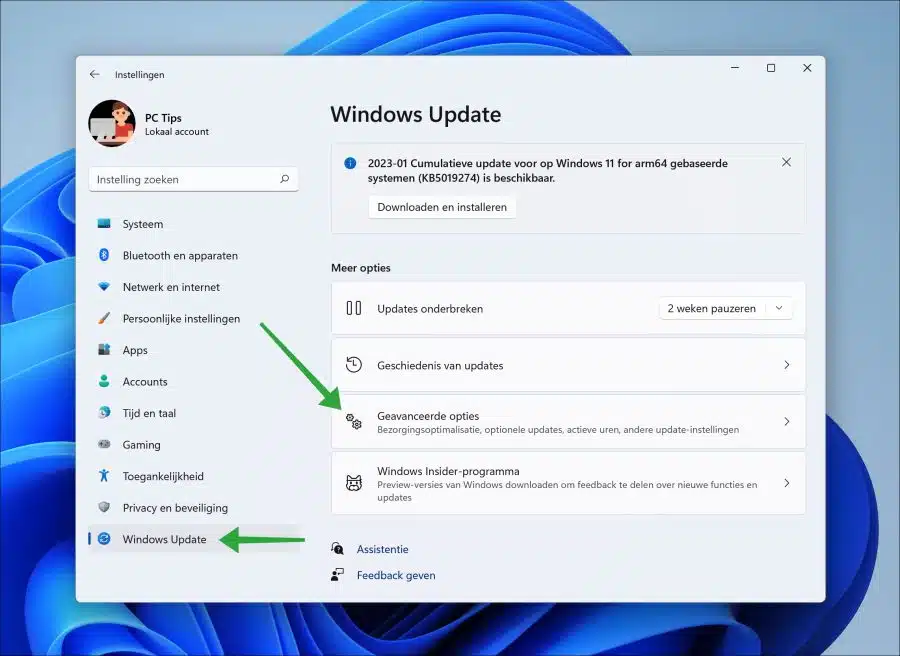
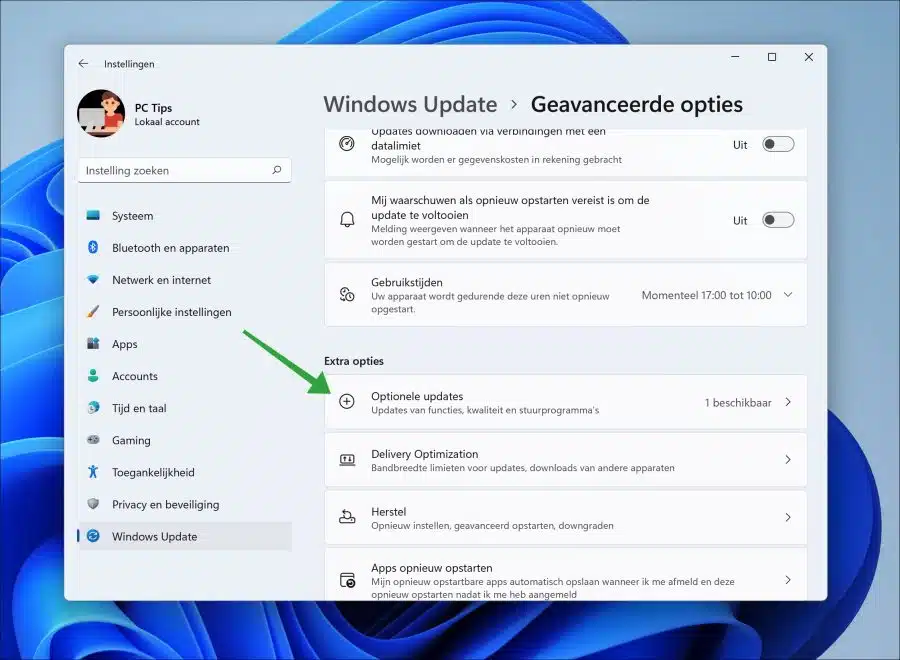
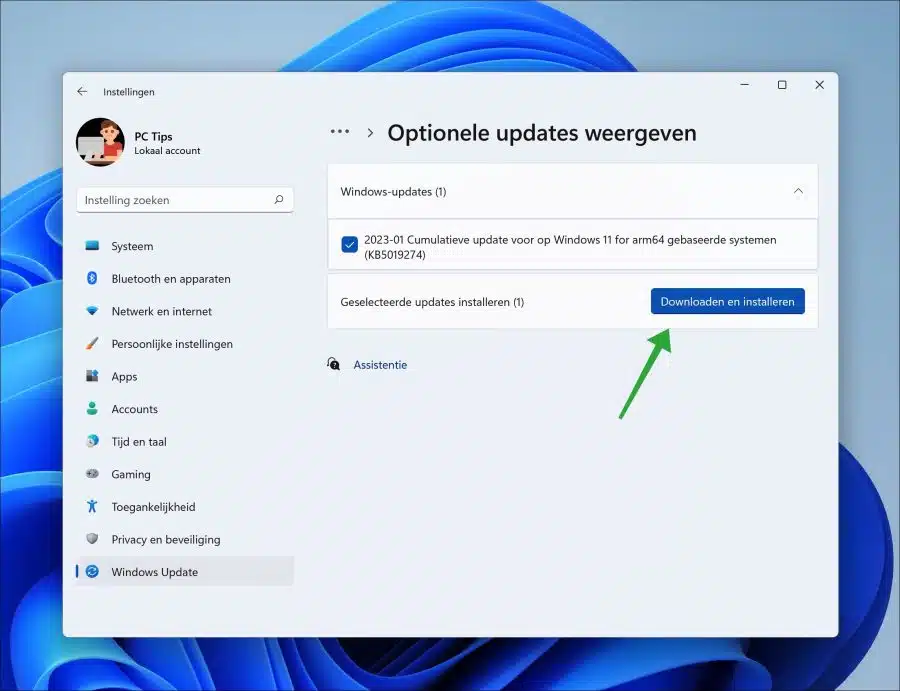
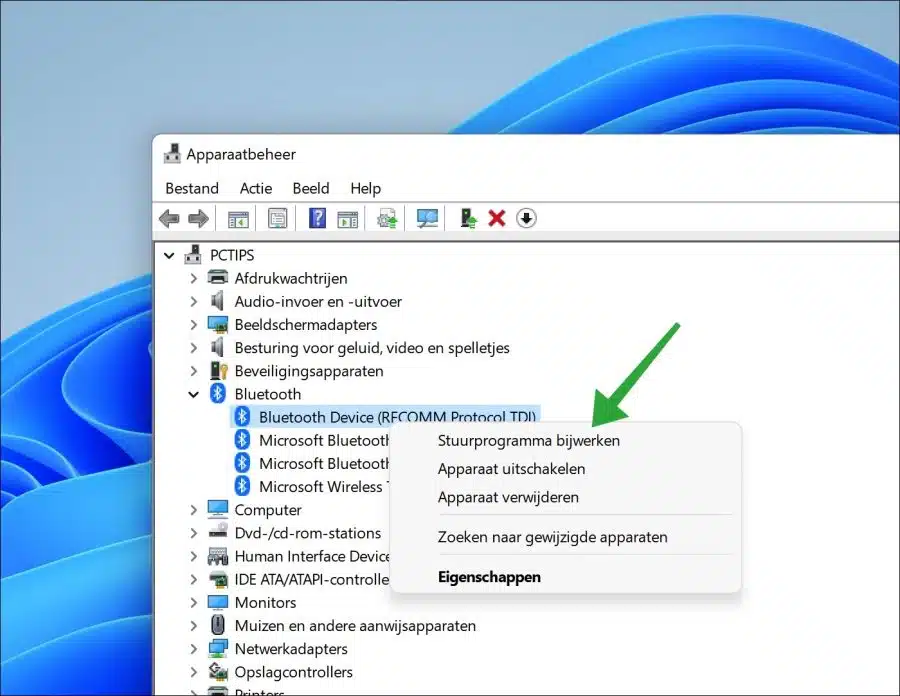
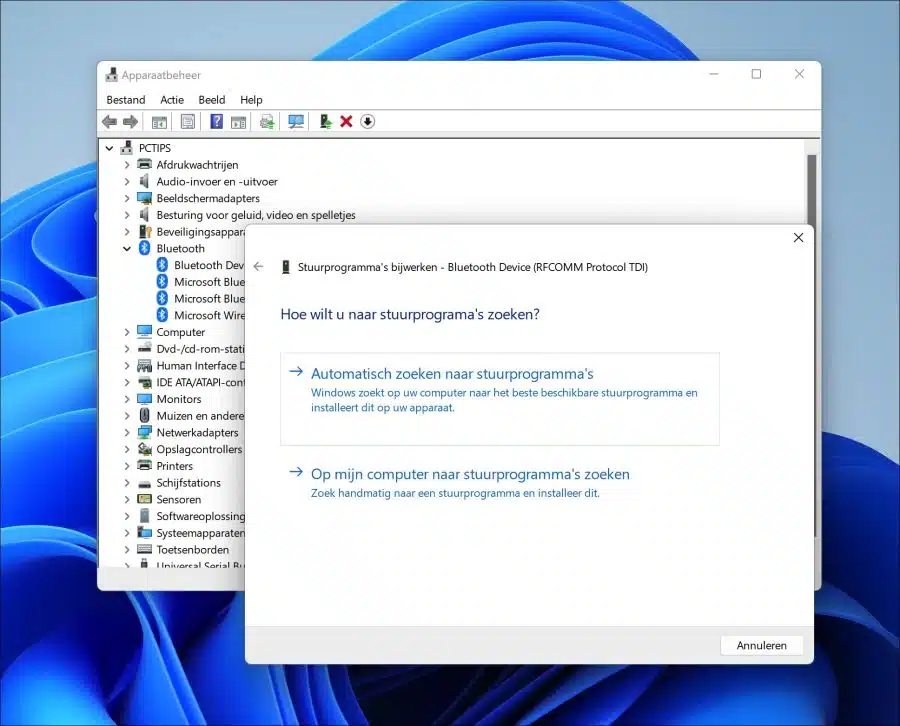
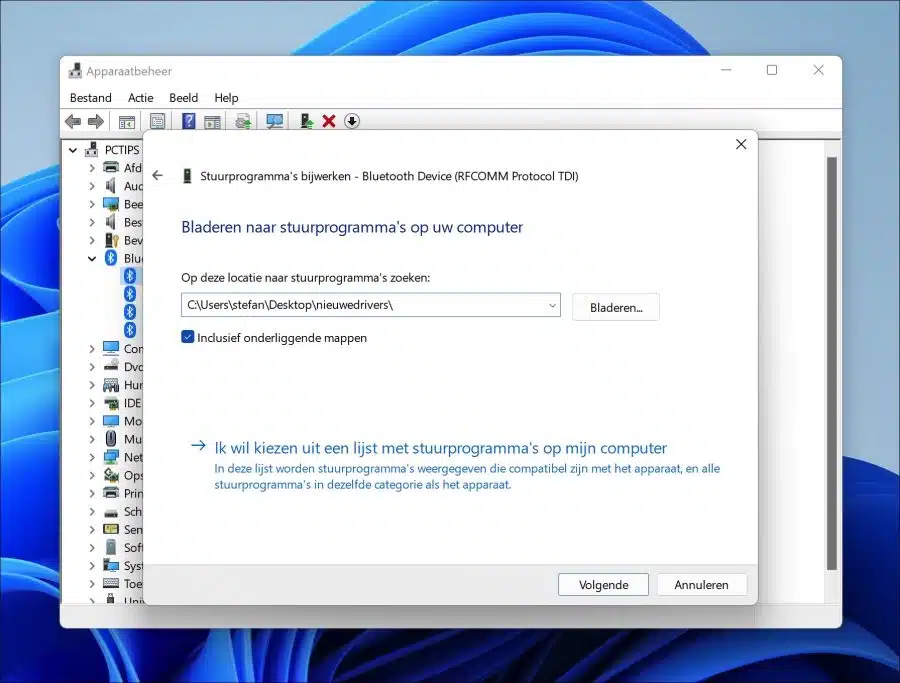
J'ai remarqué que dans le gestionnaire de périphériques, Bluetooth avait disparu. Qu'ai-je fait de mal sans m'en rendre compte et comment puis-je récupérer cet article ? Le Bluetooth n'est plus visible dans les paramètres.
Bonjour, alors vous devez réinstaller le pilote Bluetooth. Selon la marque et le modèle de la carte mère ou de l'ordinateur, recherchez le pilote Bluetooth approprié, également appelé pilote.
Bonne chance!
Mon PC ne répond pas au WiFi, j'ai un booster WiFi
Bonjour, voici quelques conseils supplémentaires :
https://www.pc-tips.info/tips/windows-tips/wifi-werkt-niet-in-windows-11/
Bonne chance!